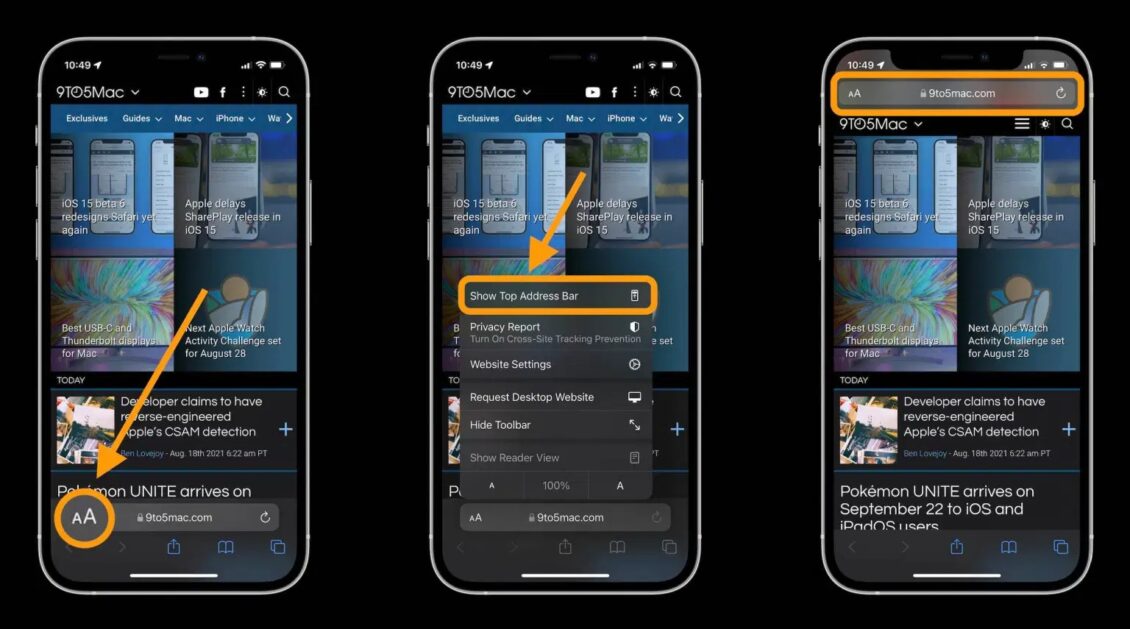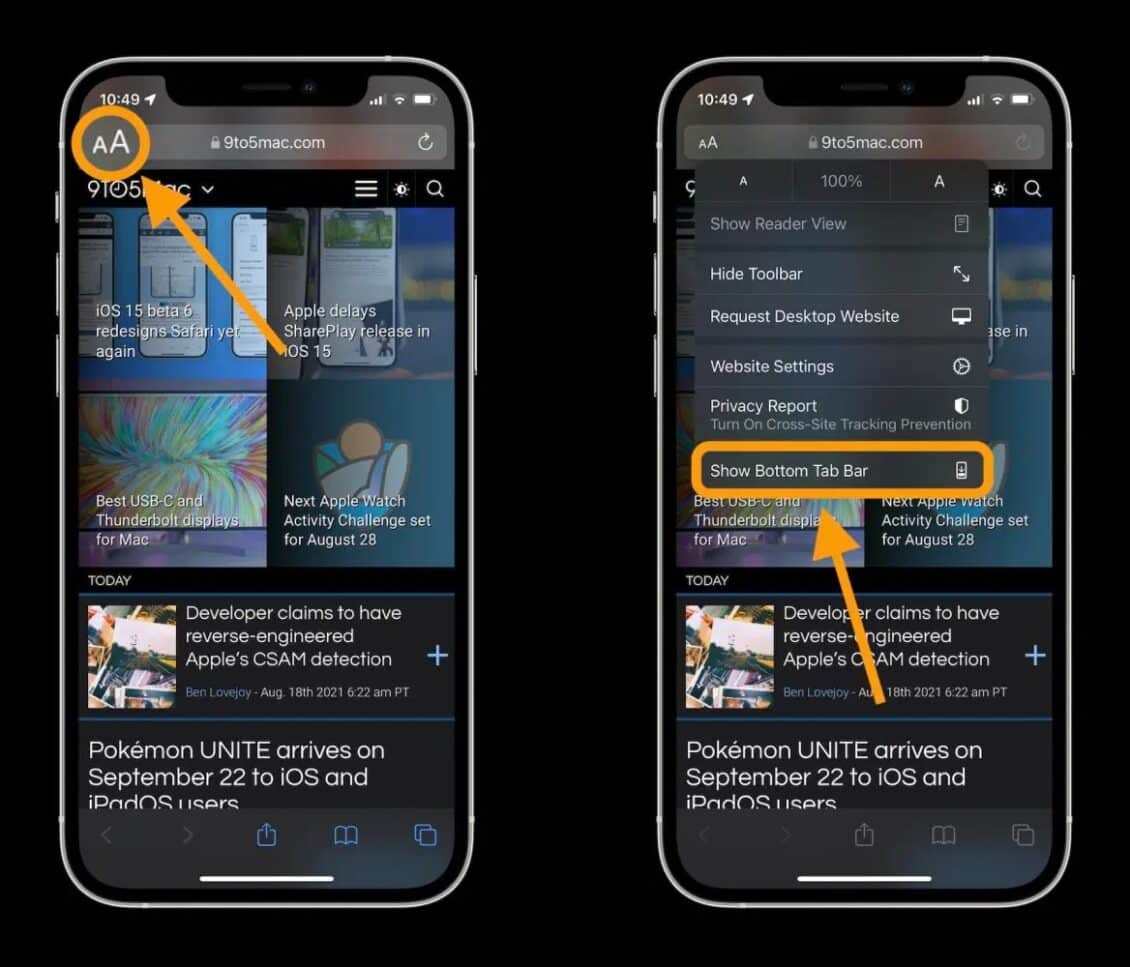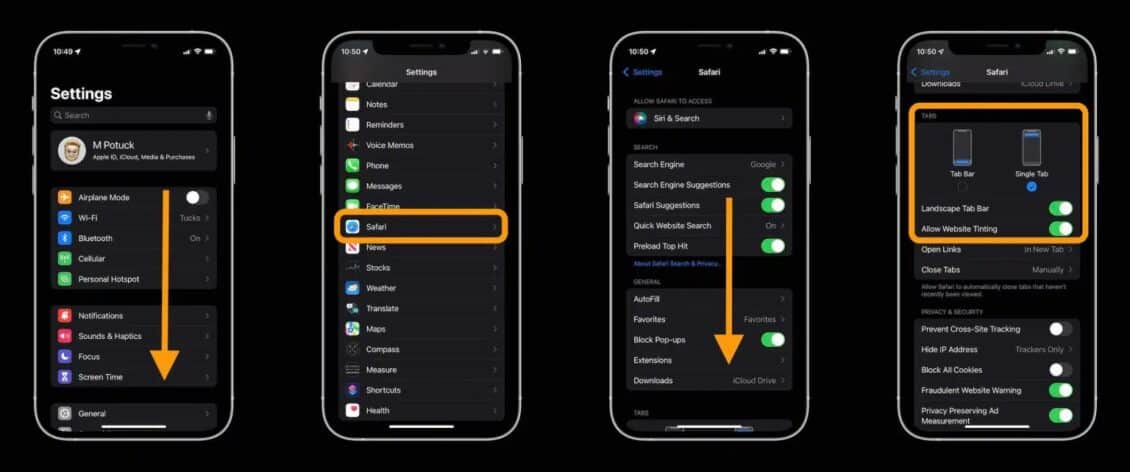التنقل بين تصميمات متصفح سفاري في iOS 15
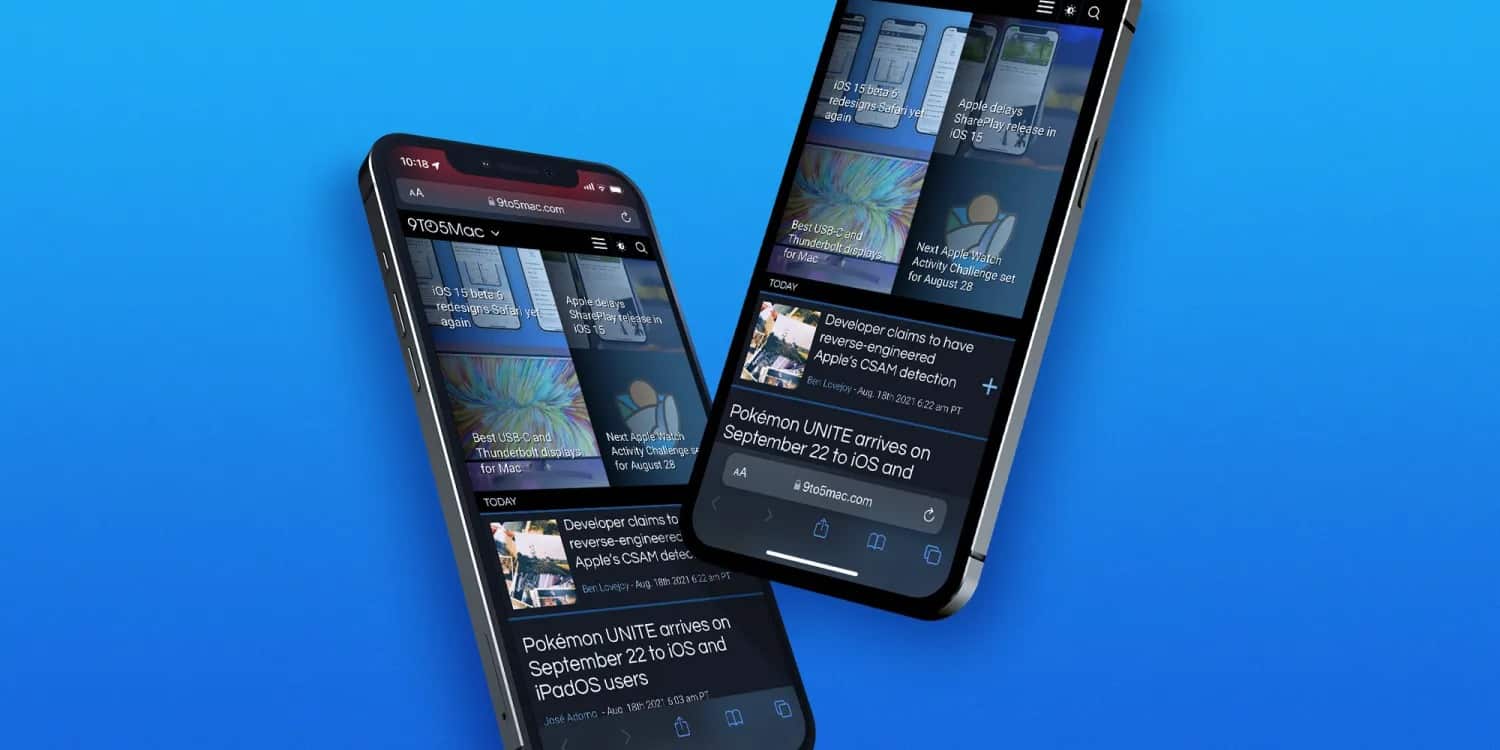
يحصل متصفح سفاري في iOS 15 على عدة تحديثات جديدة تتوافق مع التحديثات التي يحصل عليها في نسخة الحواسيب.
وتضم هذه التحديثات تغييرًا على تصميم التصفح يقوم بنقل شريط البحث والعنوان من أعلى الشاشة إلى أسفلها.
وقد سمحت آبل في النسخة التجريبية الأخيرة من النظام بالتحكم في مكان شريط البحث في المتصفح، لذلك إليك طريقة التحكم وتغيير مكان شريط البحث.
اقرأ ايضًا: iOS 15 لن يتضمن SharePlay عند الإطلاق
تغيير تصميم متصفح سفاري في iOS 15
تعمل هذه الطريقة مع الأجهزة التي تستخدم نظام iOS 15 فقط، وتستطيع تثبيت النظام في نسخته التجريبية لاستخدامها.
اقرأ ايضًا: تغيير حجم الخط في iOS 15 وتخصيصه لكل تطبيق
ويمكنك تغيير التصميم عبر اتباع الخطوات التالية:
توجه إلى تطبيق سفاري في هاتفك، وبعد ذلك إضغط على علامة aA في شريط البحث الموجود بالأسفل.
وبعد ذلك أضغط إظهار شريط البحث في الجزء العلوي من الشاشة، ويمكنك العودة إلى التصميم القديم عبر اتباع الخطوات نفسها والضغط على اظهار الشريط في الأسفل.
ويمكنك أيضًا تفعيل هذه الخاصية عبر التوجه إلى تطبيق الإعدادات وبعد ذلك اختيار إعدادات سفاري، ومن ثم التوجه لقسم الصفحات واختيار مكان الشريط عبره.
وتستطيع تفعيل خاصية Tiniting التي تسمح لشريط الحالة في الهاتف بالتكيف مع ألوان الموقع الذي تتصفحه، وذلك حتى لا تشعر بأن شاشة الهاتف تقطع التصميم بشكل كبير.
اقرأ ايضًا: طريقة استخدام أصوات الضوضاء للتركيز في iOS 15
ميزات النظام الجديدة
تقدم آبل مجموعة جديدة من المميزات في نظام iOS 15 لتحسين استخدام آيفون وتطويره.
وتضم هذه المميزات تطويرات على تطبيق الكاميرا، حيث يستطيع هاتف آيفون الآن إزالة وهج العدسة بشكل تلقائي دون تدخل منك.
اقرأ ايضًا: استخدام تطبيق الطقس في iOS 15
كما تستطيع اجبار الهاتف على الخروج من الوضع الليلي أو استخدامه كما ترغب في تطبيق الكاميرا.
ويعتبر استخدام مميزات سيري دون الحاجة للإتصال بالإنترنت أحد أهم التحديثات الجديدة على النظام، ولكن تسمح هذه الطريقة باستخدامات أقل للمساعد الذكي.
اقرأ ايضًا: استخدام سيري في iOS 15 دون إنترنت